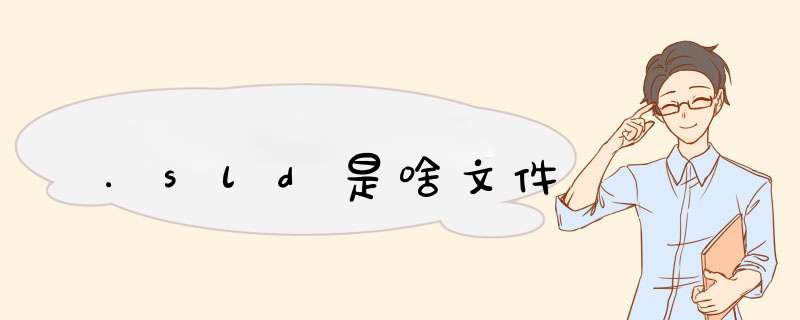
他是一种Autodesk Slide文件格式,另外,sld格式文件可用AutoCAD软件打开;
sld格式文件是AutoCAD中的幻灯片,用来进行演示,可以用命令VSLIDE来进行调用!
通过查看帮助文件:命令参考\实用程序\SLIDELIB\中的以下说明:
将 ASCII 文件中列出的幻灯文件编译成幻灯库文件
使用 AutoCAD support 目录中提供的 SLIDELIB 实用程亩孝肢序,可以从幻灯 (SLD) 文件构造幻灯库 (SLB) 文件。下面是构造幻灯库的 *** 作迅世系统命令行语法:
slidelib library [ <slidelist ]
其中
library 指定在其中添加幻灯文件(扩展名为 .sld)的幻灯库文件(扩展名为 .slb)。slidelist 指定幻灯文件的列表。如果要指定文件扩展名,则必须是 .sld。
SLIDELIB 读取幻灯文件名列表。通常,通过将文件列表(在使用文本编辑器或用户提供的实用程序创建另一个文件中,每行一个文件)重新定向为标准输入来提供此列表。
下面显示的 *** 作系统命令将创建一个 slidelist 文件供 SLIDELIB 使用。所有要编译到幻灯库中的幻灯文件都应放在单独的目录中。在 DOS 提示(5.0 版或更高版本)下输入:
dir *.sld /b >mylist
此 *** 作将创建 mylist 文件,可将其传递给 SLIDELIB。还可以通过文本编辑器来创建这个 mylist 文件,只需列出幻灯慎纯文件名(如果必要,还需列出路径),例如 lobby,d:\slides\office 和 \aec\slides\stairs。幻灯文件名保存在库文件中,但不包含驱动器和目录信息。因为仅保存文件名,所以库中可以包含来自不同目录的同名幻灯片,但是 AutoCAD 只能访问其中的一个。
要从 mylist 生成幻灯库 mylib,请输入下列命令:
slidelib mlib <mylist
此条目将创建 mlib.slb 文件,其中包含 mylist 中所列出的幻灯片的名称和定义。
警告! 请勿删除原始幻灯片。幻灯库一旦创建,就不能使用 SLIDELIB 命令进行更新。要添加或删除幻灯片,请更新 slidelist 文件并用 SLIDELIB 命令重新创建幻灯库。所有原始幻灯片必须存在才能完成此 *** 作。
一、剖面定义和编辑
(1)选择“三维建模|表面建模|剖面定义”,系统打开剖面定义对话(图5-2)。
图5-2 剖面定义
(2)在剖面定义对话框中,输入定义剖面时所依赖的钻孔文件名,输入将要生成的剖面的文件名称,输入剖面宽度和步长。
(3)点击“浏览钻孔”按钮,在数据范围组框中可以看到钻孔数据的坐标值范围。参考这些范围值,输入一条剖面线上的两个特征点的坐标,系统将显示各剖面线的位置。调整特征点坐标可以改变各剖面线的位置。
(4)点击“确认”后,系统将生成剖面文件。
(5)选择“三维建模| 表面建模|剖面编辑”,系统打开剖面编辑对话框(图5-3)。
图5-3 剖面编辑
(6)在剖面编辑对话框中,打开一个剖面文件,该文件是在剖面定义时生成的剖面文件或者是曾经编辑过的剖面文件。
(7)从剖面列表中选择一个合适的剖面进行编辑。
(8)选择合适的编辑类型。可选编辑类型有轮廓线、断层线和地层线,其中轮廓线类型用于圈定矿体,断层线类型用于编辑断层线,地层线类型用于编辑地层分界线。
(9)选择合适的 *** 作方式编辑剖面曲线.可选的 *** 作方式有增加点、插入点、移动点、设置剖面线属性、对图形对象进行缩放和对图形对象进行平移等。①增加点是指用鼠标左键单击 *** 作在当前编辑曲线末端增加点,在该 *** 作方式下,左键双击 *** 作将完成一条曲线的编辑,同时d出一个属性对话框(图5-4)用于设定该曲线的属性;②插入点是指在当前编辑曲线或已经编辑过的曲线的上一个选定的位置上用鼠标左键插入一个点;③移动点是指在已经编辑好的曲线上用鼠标左键移动它的一个顶点,执行该 *** 作之前必须用鼠标右键选定 *** 作曲线;④在属性 *** 作方式下,右击鼠标将d出曲线属性设定对话框,在该对话框中可以设定曲线的属性;⑤缩放 *** 作方式用于对窗口中的对象进行缩放;⑥平移 *** 作方式用于对窗口中的对象进行平移。
图5-4 属性设定曲面编辑
二、曲面编辑
(1)在工程工作空间中新建一个专题,在该专题中打开一个剖面图层(.sec文件);
(2)如图5-5所示,用鼠标右键选中两条或多条曲线;
(3)如果在图5-5中选择的是地层线,那么选择“三维建模|表面建模|曲面生成I生成地层面”,系统将生成图5-6所示地层面;如果在图5-5中选择的是轮廓线,那么选择“三维建模|表面建模|曲面生成|生成体表面”,系统将生成图5-7所示的体表面;
图5-5 选择曲线
图5-6 生成地层面
图5-7 生成体表面
(4)如果需要把一条地层线与一个点连接起来,选中这地层条线和这个点(图5-8),然后选择“三维建模|表面建模|曲面生成|生成地层面”,系统将把该地层线与该点连接起来生成一个地层面(图5-9)。
图5-8 选择地层线和点
图5-9 生成地层面
三、晶胞建模
(1)在工程工作空间中新建一个三维专题,在该专题中添加一个实体图层(.sld文件),选中该实体;
(2)选择“三维建模|储量估计|坦皮好块段划分”菜单项,系统打开如图5-10所示对话框;
(3)在晶胞建模对话框中,输入晶胞文件名、晶胞大小和起始坐标,选择“生成晶胞”按钮。系统生成所需的晶胞数据;
(4)将晶胞文件作为图层加入到三维专题中,结果如图5-11所示。
图5-10 晶胞建模对话框
图5-11 晶胞模型
四、估计建模
(1)将晶胞文件作为图层加入到三维专题中;
(2)选择“三维建模|储量估计|块段法估计”菜单项,出现如图5-12所示对话框;
图5-12 估计建模对话框
(3)输入钻孔文件名、估计文件名、块段表名、比重和搜索半径;
(4)选择“读入钻孔文件”按钮。然后选择“确认”,系统将生成估计数据;
(5)将估计文件作为图层加入到三维专题中,结果如图5-13所示;
图5-13 估计模型
(6)通过“图层管让铅理|图层编辑|图例”菜单项可以修改估计模型中晶胞的颜色。
五、剖面切割
(1)将实体文件(.sld文件)加入到一个三维专题中;
(2)选择“图层管理|曲面切割|定义单切面”,系统在实体外面添加一个定义单切面外框;
(3)在定义单切面外框的一条棱上用鼠标右键点击一个第一个点,在该外框的一个侧面上用鼠标右键连续点击若干个点,系统将生成一个切握判割面(图5-14);
图5-14 定义切割面
(4)选择“图层管理|曲面切割|生成切割面”,系统将生成实体的一个截面,即该实体的一个剖面(图5-15);
图5-15 实体截面
(5)选择“图层管理|曲面切割|清除切割面”,系统将剖面清除。
六、联合剖面
(1)将实体文件(.sld文件)加入到一个三维专题中;
(2)选择“图层管理|曲面切割|定义联合剖面”,系统d出一个联合剖面定义对话框(图5-16);
图5-16 定义联合剖面
(3)在该对话框中,选择剖面切割方向,输入剖面步长(即剖面的间距);
(4)选择“确定”,选择“图层管理|曲面切割|生成切割面”,系统将生成实体的一个联合剖面(图5-17);
图5-17 联合剖面
(5)选择“图层管理|曲面切割|清除切割面”,系统将剖面清除。
欢迎分享,转载请注明来源:内存溢出

 微信扫一扫
微信扫一扫
 支付宝扫一扫
支付宝扫一扫
评论列表(0条)